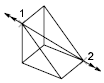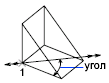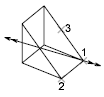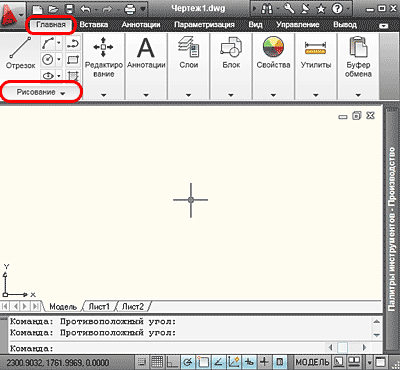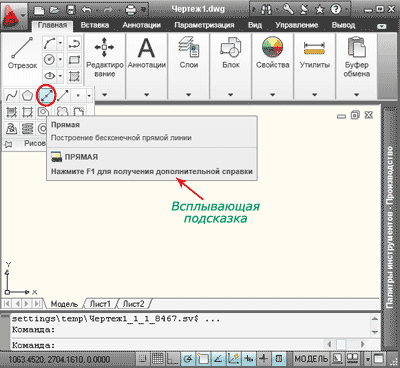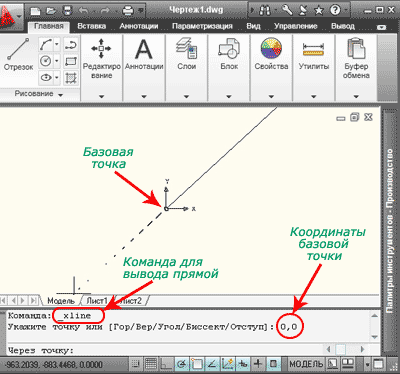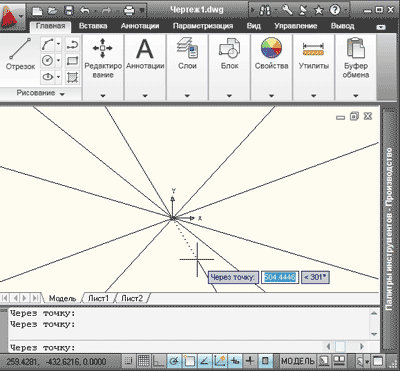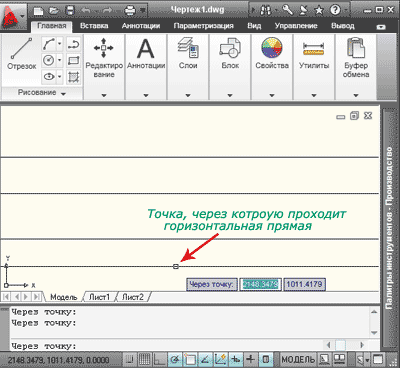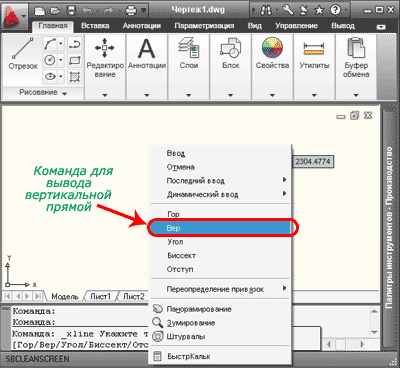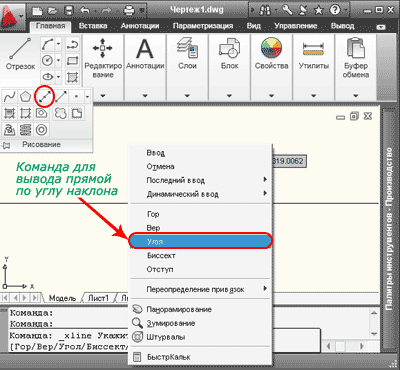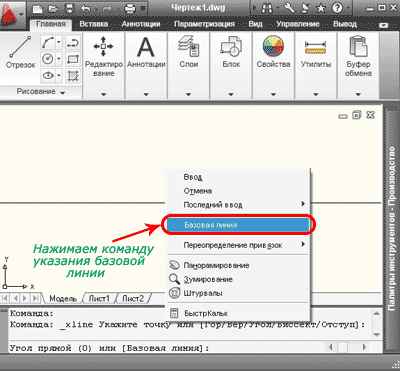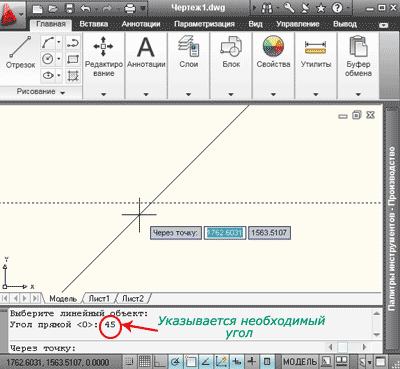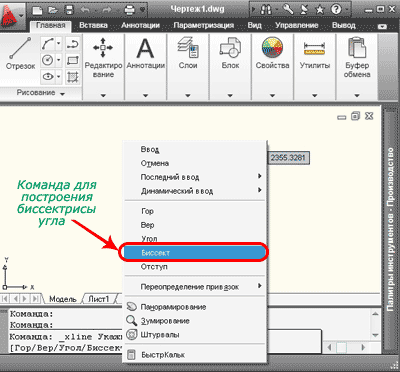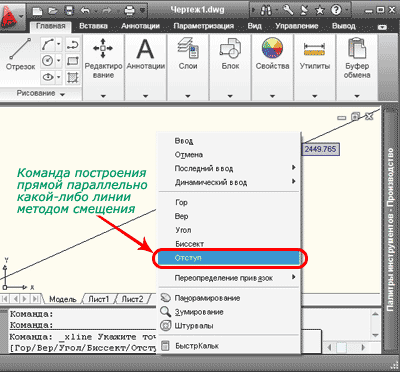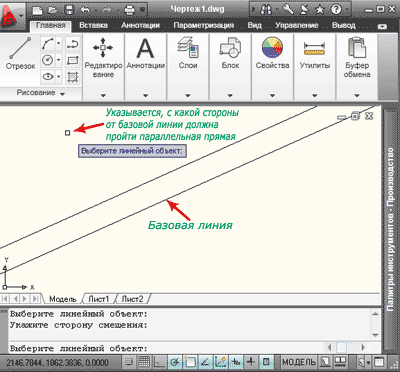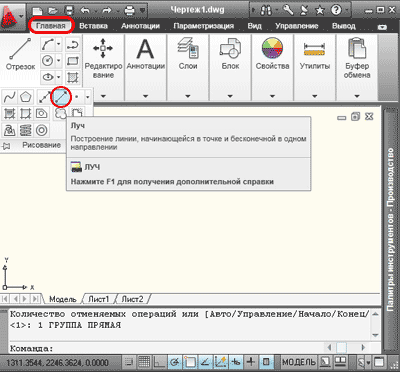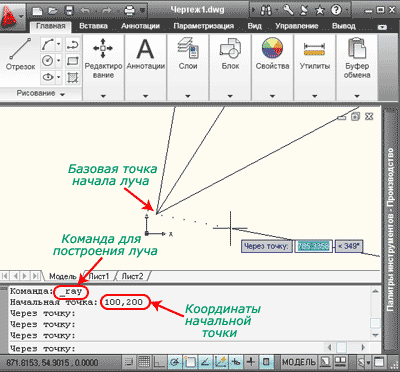Как построить прямую в автокаде
Луч, прямая и полилиния в AutoCAD
Построение линий в Автокад: инструменты Луч и Прямая AutoCAD
Как нарисовать линию в Автокаде? В процессе создания чертежей появляется необходимость в построении вспомогательных прямых линий для Автокада (Аutocad). Например, провести ось симметрии объекта. Или посмотреть, как геометрически расположены между собой различные объекты на чертеже.
Поэтому необходимо строить вспомогательные прямые. И для этого в программе AutoCAD предназначены инструменты “Прямая” и ”Луч”.
Прямая на чертеже не ограничена ни с одной стороны и является бесконечной. А луч ограничен с одной из сторон и имеет фиксированную граничную точку — точку, из которой он выходит.
Стандартное построение вспомогательных прямых в Автокаде.
На вкладке «Главная», открываем панель «Рисование». Там находим и нажимаем кнопку “Прямая”.
Если просто навести указатель мыши на инструмент и немного подождать, то появится всплывающее окно подсказки с описанием инструмента и командой ее вызова. Т.е. с командой “ПРЯМАЯ”.
Чтобы вызвать инструмент, можете ввести эту команду в командную строку, либо просто начать вводить с клавиатуры слово “Прямая”. А затем в появившемся списке нажать “Enter”.
В командной строке появился запрос: Укажите точку. В ответ на нее задаем опорную точку прямой линии для Автокада (Аutocad).
Эту точку можно задать как произвольно, щелкнув левой кнопкой мыши (далее ЛКМ), так и вводом координат с клавиатуры. Давайте укажем точку с координатами (20,10). Нажимаем “Enter”.
Появилась прямая линия, которая поворачивается следом за курсором относительно опорной точки.
В командной строке теперь появился запрос “Через точку”. Т.е. сейчас нам необходимо достроить прямую, указав вторую точку, через которую она будет проходить. Эту точку точно также можно задать произвольно, либо с помощью координат. Но чаще всего указывается точка на каком-нибудь объекте.
Давайте, например, достроим прямую так, чтобы она проходила через точку с координатами (50,50).
Но на этом выполнение команды построения прямой в AutoCAD не заканчивается. Программа предложит Вам построить еще одну прямую с той же опорной точкой. Таким образом, можно создать несколько вспомогательных прямых линий для Автокада (Аutocad), пересекающихся в одной точке. Для завершения выполнения команды необходимо нажать «Enter». Наши уроки Autocad для чайников помогут вам освоить программу быстрее.
Специальное построение вспомогательных прямых
Вы, наверное, обратили внимание на дополнительные слова в командной строке при выборе инструмента?
Так вот.… С помощью выбора опций команды можно построить прямые, расположенные вертикально, горизонтально, под определенным углом к другим объектам, а также биссектрисы и параллельные прямые.
Рассмотрим каждую из опций поподробнее.
Построение горизонтальных и вертикальных прямых.
Выбираем инструмент “Прямая”. А теперь нажимаем правую кнопку мыши (ПКМ) и выбираем строку “Гор”. Теперь мы можем указать лишь одну точку, через которую будет проходить горизонтальная прямая.
Аналогичным образом можно построить вертикальную линию в AutoCAD. Попробуйте сделать это сами.
Построение прямых, расположенных под определенным углом к горизонтали или к любой другой прямой.
Выбираем инструмент “Прямая”, затем опцию “Угол” из контекстного меню. Кстати, для быстрой работы, можете пользоваться ключевыми буквами вызова опций. Они в названии опции выделены Заглавными буквами. В нашем случае можете нажать букву “У” на клавиатуре. А затем “Enter”.
Теперь указываем значение угла наклона прямой к горизонтали. Появилась прямая, которая следует за курсором. Щелкаем ЛКМ в любом месте экрана или задаем точку с помощью координат. А теперь давайте построим линию под углом 15 к уже имеющейся прямой на чертеже. Выбираем инструмент “Прямая”, затем опцию “Угол”, а теперь выбираем опцию ”Базовая линия”. Можно просто нажать на букву “Б” на клавиатуре, а затем “Enter”.
Указываем на чертеже прямую или отрезок, относительно которого будет отсчитываться угол. Вводим значение угла, нажимаем “Enter” и указываем точку, через которую будет проходить прямая.
Построение биссектрисы угла в Автокаде.
Точно также выбираем инструмент “Прямая”, опцию “Биссект” из контекстного меню.
Я укажу все необходимые точки на рисунке.
Построение вспомогательной прямой, параллельной любой другой прямой на чертеже.
Выбираем инструмент “Прямая”, затем опцию “Отступ”.
В командной строке появился запрос: “Величина смещения или [Точка]”. В ответ на нее можно ввести значение расстояния, на котором должна располагаться вспомогательная прямая относительно указанной впоследствии линии. Затем еще надо указать строну, с которой необходимо построить вспомогательную линию.
А можно предварительно выбрать прямую, а затем указать точку, через которую будет проходить прямая. Для этого выберите опцию “Точка”.
Построение лучей в Автокад.
Построение вспомогательных лучей гораздо проще, чем вспомогательных прямых, так как для команды “Луч” не предусмотрено никаких опций.
Выбираем инструмент “Луч” на панели “Рисование”. И указываем точку начала луча. Затем указываем вторую точку, через которую должен пройти луч. Точки можно указывать с помощью ввода координат. Таким образом, можно, например, построить луч под определенным углом к горизонтали.
Построив один луч, команда продолжает построения. Поэтому можно построить несколько лучей, выходящих из одной точки. Чтобы закончить построения нажмите “Enter”.
Полилиния в Автокаде
В Автокад полилиния представляет собой сложный примитив. По большому счету, это совокупность отрезков, которые представляют собой единый цельный объект. Это позволяет задавать нестандартные параметры, которые присущи только полилилнии. Итак, давайте рассмотрим более подробно, что же такое полилиния в Автокаде и как ее создать.
AutoCAD полилиния. Параметры команды и настройка полилинии в Автокаде
Полилиния в Автокаде строиться так же, как и обычные отрезки. Однако, параметры, которые можно задать при построения полилинии, уникальные. Команда, отвечающая за то, как нарисовать полилинию в Автокаде, расположена на вкладке «Главная», на панели «Рисование». Можно также воспользоваться псевдонимом команды и прописать в командной строке «ПЛ», что означает полилиния в Автокаде.
Полилиния в Автокаде состоит из линейных и/или дуговых сегментов, а так же любых их сочетаний.
Обратиться к тому или иному параметру можно через командную строку.
К самым распространенным параметрам полилинии относятся:
1) Дуга – позволяет создавать дуговые сегменты. При выборе данного параметра появляются дополнительные подпараметры, такие как радиус, направление и др., позволяющие управлять дуговыми сегментами.
2) Линейный (установлен по умолчанию) – позволяет создавать линейные сегменты.
3) Ширина (не путать с толщиной линии) – для каждого отдельного сегмента можно задать значение начальной и конечной ширины. С помощью данного параметра создана стрелочка в примере на рис.
У полилинии достаточно много параметров. Более подробно про каждый из них можно прочитать в справке Autodesk (F1).
Где можно использовать полилинию?
Как правило, данный инструмент очень удобно использовать при трехмерном моделировании. Ведь, чтобы плоскому объекту задать объем, он должен быть замкнутым и цельным. Например, с помощью полилинии можно создать контур внутренних и наружных стен, а затем его вытянуть.
Так же эту команду применяют в качестве траектории для массива или сдвига.
Очень удобно обрезать рисунок в AutoCAD, обводя нужный контур полилинией.
Это лишь некоторые примеры, где можно применять данный инструмент.
Если же возникает необходимость разбить сегменты полилинии на отдельные элементы, то можно воспользоваться командой редактирования «Расчленить».
Таким образом, полилиния в Автокаде – очень полезный инструмент, обладающий уникальными свойствами и параметрами. И поэтому знание того, как создать или как замкнуть полилинию в Автокаде являются важными вопросами при работе с данной программой. Убедитесь в этом сами!
AutoCAD
Построение бесконечной вспомогательной линии.
Прямые можно использовать для создания вспомогательных линий и базовых линий, а также для обрезки границ.
Отображаются следующие запросы.
Точка
Задание расположения бесконечной прямой по двум точкам, через которые проходит эта прямая.
Прямая строится через указанную точку.
Построение горизонтальной бесконечной прямой, проходящей через указанную точку.
Прямая строится параллельно оси X.
Построение вертикальной бесконечной прямой, проходящей через указанную точку.
Прямая строится параллельно оси Y.
Построение бесконечной линии, проходящей под заданным углом.
Задание угла, под которым нужно построить бесконечную прямую.
Задание угла относительно выбранного линейного объекта. Значения углов отсчитываются против часовой стрелки от выбранного линейного объекта.
Биссектр
Построение бесконечной прямой, проходящей через указанную вершину угла и делящей его пополам.
Прямая располагается в плоскости, определяемой тремя точками.
Со смещением
Построение бесконечной прямой параллельно выбранному линейному объекту.
Задание расстояния, на котором должна располагаться бесконечная прямая относительно выбранного объекта.
Построение бесконечной прямой, проходящей через заданную точку параллельно выбранному линейному объекту.
Урок №4. Построение прямых и лучей в AutoCAD.
Прямая используется при построения объектов как вспомогательный элемент. Представляет собой бесконечную прямую в обоих направлениях. Есть несколько способов построения прямой.
1. Построение прямой по двум точкам. В вкладке «Главная» выбираем панель «Рисование», нажимаем «Прямая».
В нашем примере мы построим несколько прямых, которые будут проходить через точку начала координат (0,0). Для этого в командной строке задаем команду (_xline) нажимаем Enter, после чего вводим координаты (0,0) и снова нажимаем Enter.
Далее в разных областях чертежа сделаем несколько щелчков левой кнопки мыши. В итоге через начало координат будут построены прямые. Для завершения построения нажимаем Enter или делаем щелчок правой клавишей мыши.
2. Построение вертикальных и горизонтальных прямых, которые проходят через заданную точку, параллельно осям Y и Х соответственно.
Построение горизонтальной прямой начинается с панели «Рисование» – «Прямая», правой клавишей мыши вызываем меню и нажимаем на «Гор».
Укажем на точки, через которые будут проходить прямые.
Для построения вертикальных прямых выбираем «Вер»
3. Построение прямых по углу наклона.
Для начала построим горизонтальную прямую. После «Рисование» – «Прямая», с помощью правой клавиши мыши вызываем меню и выбираем «Угол».
Снова вызываем меню, где выбираем «Базовая линия», курсор должен поменять внешний вид.
После в командной строке задаем угол 45º (значок градуса не указываем), жмем Enter. Задаем точки, через которые будет проходить прямая под углом 45º к базовой.
4. Построение биссектрисы угла.
Аналогично выбираем «Рисование» – «Прямая», вызываем меню и выбираем «Биссект»
Заходим в «Рисование» – «Прямая», вызываем меню и выбираем «Отступ»
В командной строке вводим величину смещения, допустим 30, нажимаем Enter. Курсором указываем базовую линию и щелчком левой клавиши мыши показываем с какой стороны от базовой линии пройдет параллельная прямая.
Для построения лучей открываем вкладку «Главная» в панели «Рисования» выбираем «Луч».
Указываем базовую точку начала луча, затем указываем точки, через которые луч будет проходить. Или в командной строке задаем команду (_ray), нажимаем Enter, задаем координаты начальной точки (100,200), жмем на Enter. От начальной точки можно построить несколько лучей. Для завершения построения нажимаем Enter или делаем щелчок правой клавишей мыши.
Уроки по программе AutoCAD.
Урок №4 Построение прямых и лучей в AutoCAD.
Прямой мы называем бесконечную в обоих направлениях линию. В AutoCAD, прямые используют, как вспомогательные элементы для построения объектов.
Прямые можно построить несколькими способами. Давайте рассмотрим каждый из них отдельно.
1.Построение прямой по двум точкам (используется по умолчанию). На вкладке «Главная», открываем панель «Рисование«.
На панели «Рисование» нажимаем кнопку «Прямая».
Для построения сначала указывается базовая точка, а затем вторая точка, через которую пройдет прямая. В случае необходимости можно сразу построить несколько прямых, все они будут иметь начало в первоначально указанной базовой точке. Точки можно указывать щелчком левой клавиши мыши в необходимом месте экрана, либо вводить их координаты с клавиатуры в командной строке. Для примера давайте построим несколько прямых проходящих через точку начала координат (0,0). В командной строке набираем команду (_xline) нажимаем клавишу Enter, далее вводим координаты (0,0) и опять нажимаем клавишу Enter.
Теперь сделаем несколько щелчков левой кнопкой мыши в произвольных областях рабочего пространства чертежа, через начало координат будут построены прямые. Чтобы завершить построение необходимо нажать клавишу Enter или сделать щелчок правой клавишей мыши.
2.Построение вертикальных и горизонтальных прямых, проходящих через заданную точку, параллельно осям Y и Х соответственно.
Для построения горизонтальной прямой нажимаем кнопки «Рисование» – «Прямая», затем правой клавишей мыши вызываем контекстное меню и нажимаем на кнопку «Гор» (для англоязычных версий программы команда «Hor»).
Далее указываем точки, через которые будут проходить прямые.
Построение вертикальных прямых аналогично, только в контекстном меню нажимается кнопка «Вер» (для англоязычных версий программы команда «Ver»).
3.Построение прямых по углу наклона. Можно просто задать угол и указать точку, через которую будет проходить прямая, она в этом случае пройдет под заданным углом к горизонтальной оси. Второй метод это построение прямой под углом к базовой линии, его мы и рассмотрим подробнее. Постройте горизонтальную прямую (прямая не обязательно должна быть горизонтальной, мы взяли так для наглядности). Далее нажимаем кнопки «Рисование» – «Прямая», правой клавишей мыши вызываем контекстное меню и нажимаем на кнопку «Угол» (для англоязычных версий программы команда «Ang»).
Еще раз вызываем контекстное меню, нажимаем на кнопку «Базовая линия», обратите внимание, курсор должен поменять внешний вид.
В командной строке указываем угол 45º (значок градуса не пишется), нажимаем клавишу Enter. Теперь осталось только указать точки, через которые будет проходить прямая под углом 45º к базовой.
4.Построение биссектрисы угла. Для построения прямой делящей какой-либо угол пополам необходимо указать вершину угла и его стороны. Команда также выполняется через «Рисование» – «Прямая», далее контекстное меню и нажимаем на кнопку «Биссект» (для англоязычных версий программы команда «Bisect»).
Дальнейшие построения выполните самостоятельно, тут не должно возникнуть ни каких трудностей.
5.Построение прямой параллельно какой-либо линии методом смещения. Тут тоже все достаточно просто, выполнение команды через «Рисование» – «Прямая», далее контекстное меню и нажимаем на кнопку «Отступ» (для англоязычных версий программы команда «Offset»).
Задаем в командной строке величину смещения, к примеру 30, нажимаем клавишу Enter. При помощи курсора указываем базовую линию и щелчком левой клавиши мыши указываем с какой стороны от базовой линии должна пройти параллельная прямая.
В отличие от прямых, луч начинается в заданной точке и бесконечен только в одном направлении. Принципы построения лучей схожи с принципами построения прямых, поэтому на них много останавливаться не будем. Построение начинается с открытия на вкладке «Главная», панели «Рисования». Выбирается команда «Луч».
Указывается базовая точка начала луча, затем указываются точки, через которые он будет проходить. Можно также для построения луча набирать в командной строке команду (_ray), нажимаем клавишу Enter, указываем координаты начальной точки, к примеру (100,200), нажимаем Enter. Как и в случае с прямыми, от начальной точки можно построить сколько угодно лучей. Для завершения построений необходимо нажать клавишу Enter или сделать щелчок правой клавишей мыши.
Мы разобрали основные моменты построения прямых и лучей, на следующем уроке перейдем к построению фигур.
Если у Вас есть вопросы можно задать их ЗДЕСЬ.
Список последних уроков по программе AutoCAD.
Автор: Дмитрий Родин
«AutoCAD ЭКСПЕРТ»
Видео самоучитель По AutoCAD
Автор: Саляхутдинов Роман
«БОСК 5.0»
Новый Видеокурс. «Твердотельное и Поверхностное Моделирование в КОМПАС-3D»
Автор: Саляхутдинов Роман
«БОСК 8.0»
Познай Все Cекреты КОМПАС-3D